Opdateret April 2024: Stop med at få fejlmeddelelser, og sænk dit system ned med vores optimeringsværktøj. Hent det nu kl dette link
- Download og installer reparationsværktøjet her.
- Lad det scanne din computer.
- Værktøjet vil derefter reparér din computer.
Når du beder din pc om at stoppe eller genstarte, kontrollerer Windows først, om andre Windows-brugerkonti har aktive sessioner. Dette sker, hvis du låser din Windows-session og logger på med en anden brugerkonto, før du logger ud.
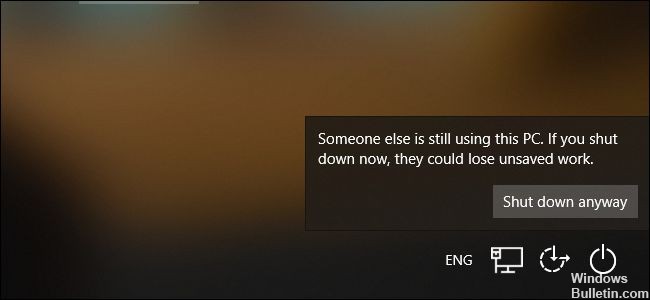
Hvis Windows finder ud af, at en anden bruger ikke er logget ud korrekt, vises meddelelsen “En anden bruger stadig denne pc. Denne anden bruger kan miste ikke-gemte data i åbne applikationer, hvis du tvinger en tvungen genstart. Det er normalt en god ide at stoppe her og lade den anden bruger log ind, gem hans arbejde og log ud, før han stopper.
I Windows kan du klikke på "Luk ned alligevel", hvis du er sikker på, at den anden bruger ikke har et åbent job at gemme. Dette tvinger den anden brugerkonto til at logge ud og lukke alle åbne applikationer. Ikke-gemte data går tabt.
Hvis du er den eneste tilsluttede bruger, vises denne meddelelse ikke, og Windows flytter direkte til næste trin.
April 2024 Opdatering:
Du kan nu forhindre pc -problemer ved at bruge dette værktøj, såsom at beskytte dig mod filtab og malware. Derudover er det en fantastisk måde at optimere din computer til maksimal ydelse. Programmet retter let på almindelige fejl, der kan opstå på Windows -systemer - ikke behov for timers fejlfinding, når du har den perfekte løsning lige ved hånden:
- Trin 1: Download PC Reparation & Optimizer Tool (Windows 10, 8, 7, XP, Vista - Microsoft Gold Certified).
- Trin 2: Klik på "Begynd Scan"For at finde Windows-registreringsproblemer, der kan forårsage pc-problemer.
- Trin 3: Klik på "Reparer Alt"For at løse alle problemer.
FIX: 'En anden bruger stadig denne pc' i Windows 10
- Højreklik på Start-knappen, eller tryk på W8K + X-knapperne og vælg Indstillinger.
- Gå til Konti> Loginindstillinger i applikationen Indstillinger.
- Rul ned på skærmen Forbindelsesindstillinger, og fjern under Fortrolighed Brug forbindelsesoplysninger til automatisk at gennemføre installationen af min enhed efter en opdatering eller genstart. Luk programmet Indstillinger.
- Udfør trin 1 til 3 for hver af de brugerkonti, du har på systemet, og genstart derefter maskinen og kontroller, at problemet er løst.
Logger ud af den forrige bruger
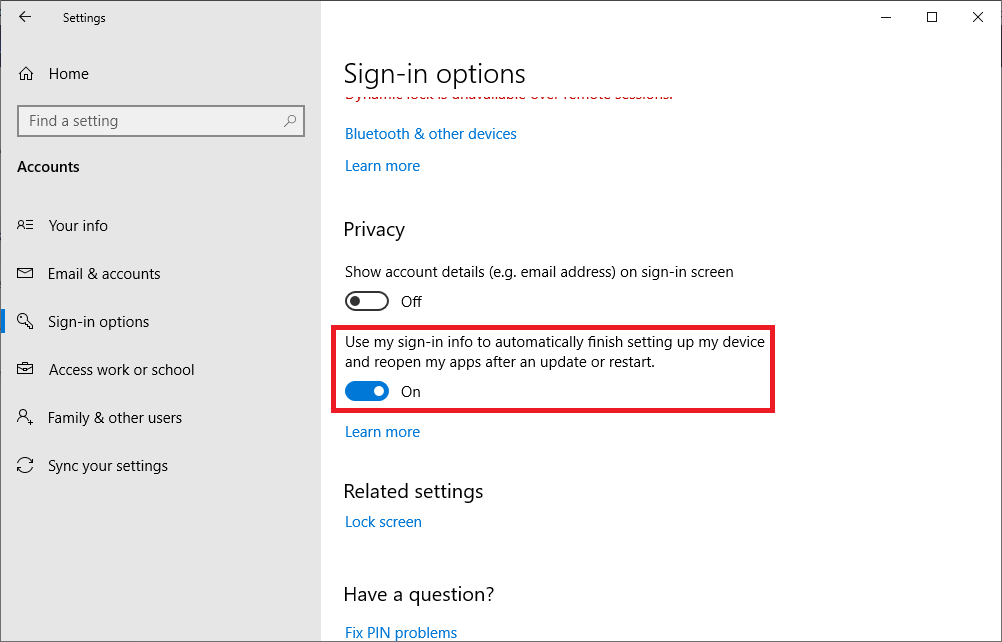
Det viser sig, at dette problem også kan være forårsaget af en ufuldstændig afbrydelse af en tidligere bruger. Flere Windows-brugere, der også stød på dette problem, rapporterede, at de var i stand til at løse problemet ved hjælp af Task Manager til at frakoble den bruger, der forhindrede nedlukning eller genstart.
Her er en hurtig guide til at afbryde den forrige bruger fra Task Manager:
- Tryk på Ctrl + Shift + Enter for at åbne Task Manager.
- Når du er i Task Manager-grænsefladen, skal du vælge fanen Brugere fra den vandrette menu øverst.
- Gå derefter til listen over brugere, højreklik på den bruger, der ikke længere er logget ind, og vælg Afbryd fra den nye kontekstmenu, der vises.
- Prøv at gentage den handling, der tidligere udløste fejlen 'En anden bruger stadig denne pc', og se om problemet er løst.
Ekspert Tip: Dette reparationsværktøj scanner lagrene og erstatter korrupte eller manglende filer, hvis ingen af disse metoder har virket. Det fungerer godt i de fleste tilfælde, hvor problemet skyldes systemkorruption. Dette værktøj vil også optimere dit system for at maksimere ydeevnen. Den kan downloades af Klik her

CCNA, Web Developer, PC Fejlfinding
Jeg er computerentusiast og en praktiserende it-professionel. Jeg har mange års erfaring bag mig i computerprogrammering, hardwarefejlfinding og reparation. Jeg er specialiseret i webudvikling og database design. Jeg har også en CCNA-certificering til netværksdesign og fejlfinding.

